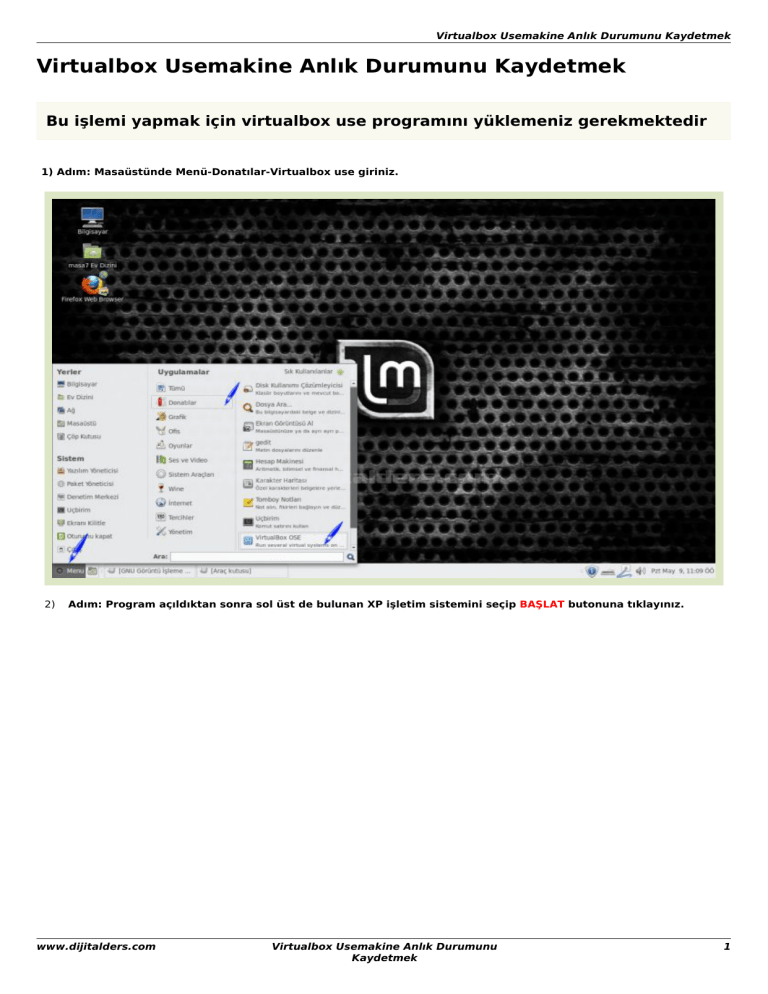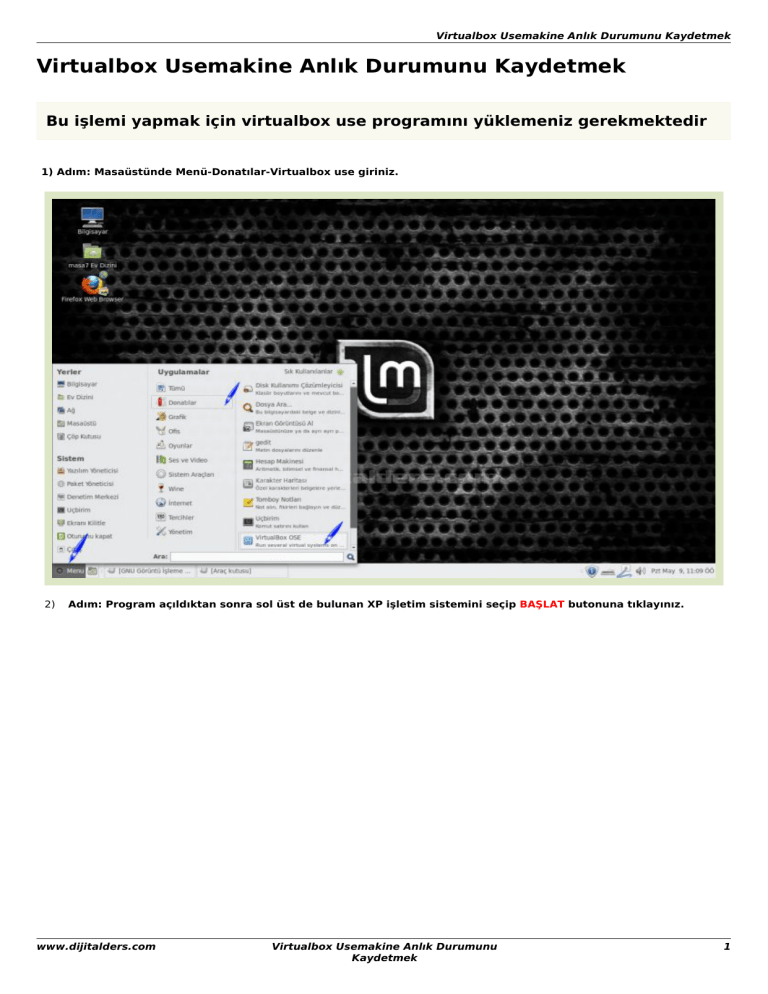
Virtualbox Usemakine Anlık Durumunu Kaydetmek
Virtualbox Usemakine Anlık Durumunu Kaydetmek
Bu işlemi yapmak için virtualbox use programını yüklemeniz gerekmektedir
1) Adım: Masaüstünde Menü-Donatılar-Virtualbox use giriniz.
2)
Adım: Program açıldıktan sonra sol üst de bulunan XP işletim sistemini seçip BAŞLAT butonuna tıklayınız.
www.dijitalders.com
Virtualbox Usemakine Anlık Durumunu
Kaydetmek
1
Virtualbox Usemakine Anlık Durumunu Kaydetmek
3) Adım: Windows işletim sisteminin açılmasını bekleyiniz
www.dijitalders.com
Virtualbox Usemakine Anlık Durumunu
Kaydetmek
2
Virtualbox Usemakine Anlık Durumunu Kaydetmek
4) Adım: Windows işletim sisteminde masaüstünde bulunan Flash Portable programını açınız.( Siz başka bir
uygulama da yapabilirsiniz.)
www.dijitalders.com
Virtualbox Usemakine Anlık Durumunu
Kaydetmek
3
Virtualbox Usemakine Anlık Durumunu Kaydetmek
5) Adım: Flash programında istediğiniz bir konuda çalışınız (Örnek resimdeki gibi) ve Programı simge boyutuna
küçültünüz.
6)Adım: Masaüstünüzün sol üst kısmında bulunan Makine-Kapat seçiniz.
www.dijitalders.com
Virtualbox Usemakine Anlık Durumunu
Kaydetmek
4
Virtualbox Usemakine Anlık Durumunu Kaydetmek
7)Adım: Masaüstünüze gelen Sanal Makineyi-Kapat Penceresinden-Makinenin şimdiki
seçip-TAMAM butonuna tıklayınız.
www.dijitalders.com
Virtualbox Usemakine Anlık Durumunu
Kaydetmek
durumunu kaydet butonunu
5
Virtualbox Usemakine Anlık Durumunu Kaydetmek
8)Adım: Adım: Masaüstünde Menü-Donatılar-Virtualbox use giriniz
www.dijitalders.com
Virtualbox Usemakine Anlık Durumunu
Kaydetmek
6
Virtualbox Usemakine Anlık Durumunu Kaydetmek
10)Adım: Program açıldıktan sonra sol üst de bulunan Windows xp işletim sistemini (XP kaydedildi ) butonunu
seçip başlat butonuna tıklayınız.
11)Bilgisayarınızı nasıl bıraktıysanız öyle çalışmaya devam ediniz.
www.dijitalders.com
Virtualbox Usemakine Anlık Durumunu
Kaydetmek
7
Virtualbox Usemakine Anlık Durumunu Kaydetmek
HASAN MEZARCI
www.dijitalders.com
Virtualbox Usemakine Anlık Durumunu
Kaydetmek
8